打開win10聯想筆記本ahci的教程
自從win10出來之后大家就一直想使用ahci模式,可惜沒有兼容。如今win10的新版本已經可以兼容ahci模式,想要設置成工作模式朋友快升級到最新版本來吧!關于筆記本中ahci模式的開啟方式,小編制作了一個比較詳細的教程,不知道的朋友可以參考一下。由于這個教程是使用聯想筆記本制作的,而每個筆記本品牌之間的bios打開方式不同,因此在操作之前可以在網上查詢一下所屬電腦的打開方式!
 方法步驟:
方法步驟:1、將電腦關機之后重新開機,再出現lenovo界面的時候快速的按下F2按鍵,一直按,直到出現下圖所示的BIOS界面即可!然后使用上下鍵將選項卡移動到Configuration中去!

2、進入該界面之后,使用上下鍵選中Serial ATA(SATA)一欄之后按下鍵盤上的回車鍵!
3、接著在新界面中將AHCI修改為“Compatible”模式,使用回車鍵執行之后,按下鍵盤上的F10按鍵來進行保存!
這樣舉例子大家是不是就知道怎么做了?還不清楚也沒關系,小編接下來使用ThinkPad來給大家再做一個演示吧!
1、依舊是將電腦關機,在開機界面按下F1,要不斷地按才能順利進入BIOS界面。
2、進入界面之后使用鍵盤上的上下鍵選中“Config”選項卡,接著使用同樣的方法選中Serial ATA(SATA),完成之后按下回車鍵進入該界面!
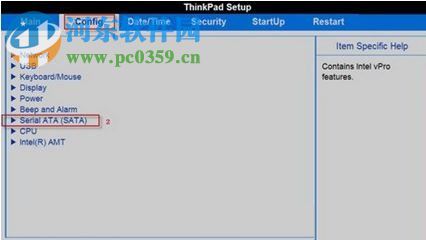
3、到達新界面之后,在下方可以找到叫做:SATA comtroller mode option [compatibility]的欄目,使用回車鍵!

4、緊接著系統就會彈出新的窗口,在新界面中將其選擇為:AHCI模式之后,使用回車鍵來保存這個設置,回到上一界面之后,若是compatibility變成了achi就說明模式已經修改成功了,我們就可以直接利用F10按鈕保存設置了!
這就是小編使用聯想筆記本打開achi模式的方法,這個設置受到大家的喜愛是有原因的。一旦設置成功之后就能加快電腦的運轉速度和傳輸速度,感興趣的用戶不妨給自己的電腦設置一下。電腦的設置方法大多都是相同的,不過進入的方法會稍有不同,大家查詢之后在進行操作吧!

 網公網安備
網公網安備